摘要:要连接海信电视到无线网络,用户需先确保电视内置WiFi功能或配备无线网卡。连接过程包括打开电视WiFi设置、搜索可用网络、输入正确密码等步骤。注意事项包括确保路由器信号强度稳定、电视软件更新以及网络安全设置,以确保顺畅的观影体验。
准备工作
在开始将海信电视连接到无线网络之前,您需要确认以下几点:
1、确保您的家中已经开通了无线网络,并清楚了解无线网络的名称(SSID)和密码。
2、确认您的海信电视支持无线网络连接功能。
3、准备一根HDMI或其他合适的线缆(如需要连接其他设备),以确保连接顺畅。
连接步骤
我们将按照顺序详细介绍海信电视连接无线网络的步骤:
1、打开海信电视,并使用遥控器按下“设置”键。
2、在设置菜单中,选择“网络设置”或“无线网络”选项。
3、电视将自动搜索可连接的无线网络,请在列表中选择您的无线网络名称(SSID)。
4、输入正确的无线网络密码,确保大小写字母和特殊字符的准确输入。
5、按下“确认”键,等待电视连接网络,成功后,您将在屏幕上看到相应的提示。
注意事项
在连接海信电视到无线网络时,请注意以下事项以确保顺利连接和网络安全:
1、确保无线网络信号强度良好,以获得更稳定的连接和更快的速度。
2、谨慎输入密码,注意区分大小写字母和特殊字符。
3、如果您的网络使用加密方式,请确保电视的无线网络功能支持WEP、WPA或WPA2等常见的加密方式。
4、在连接过程中,如遇到问题,可以查看电视屏幕上的错误提示,或查阅海信电视的说明书以获取更多帮助。
5、如果您的电视版本较旧,可能需要更新软件以支持无线网络功能,请按照电视屏幕上的提示进行操作,或联系海信客服以获取支持。
6、连接无线网络后,您可以尽情享受在线内容,如流媒体视频、电视剧、电影和应用程序等,网络速度和内容可用性可能因网络状况和地区而异。
7、为了保护网络安全,建议您定期更改网络密码,并确保无线路由器已启用安全设置。
8、如在连接过程中遇到网络认证问题,请确保您的电视已添加到网络设备的授权列表中,某些网络可能需要特定的MAC地址认证。
9、请注意保持电视软件更新,制造商会定期发布更新以改进功能和修复问题,您可以在设置菜单中找到软件更新选项。
10、如使用公共无线网络,请注意保护个人信息和登录凭证,避免在公共网络上进行敏感操作。
常见问题解决
在连接过程中,如遇到问题,可尝试以下常见解决步骤:
1、重新启动电视和路由器,这有时可以解决连接问题。
2、检查密码是否正确,确保输入的网络密码与路由器设置中的密码完全一致。
3、检查网络信号强度,确保电视与路由器之间没有明显的信号阻碍。
4、如问题仍未解决,请联系您的网络服务提供商或海信客服寻求更多帮助。
按照本文的指引,您将能够顺利将海信电视连接到无线网络,享受丰富的在线娱乐内容,如遇任何问题,请随时查阅本文的解决步骤或联系相关支持团队。
转载请注明来自筑青设计,本文标题:《海信电视连接无线网络详解,步骤与注意事项》
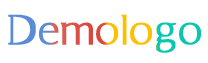











 闽ICP备19020779号-1
闽ICP备19020779号-1
还没有评论,来说两句吧...